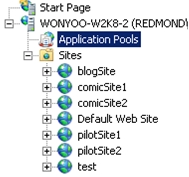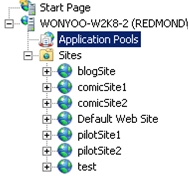Catatan
Akses ke halaman ini memerlukan otorisasi. Anda dapat mencoba masuk atau mengubah direktori.
Akses ke halaman ini memerlukan otorisasi. Anda dapat mencoba mengubah direktori.
oleh Tim IIS
Topik ini mengarahkan pembaca melalui langkah-langkah untuk menginstal Microsoft Application Request Routing (ARR) Versi 2 untuk IIS 7 ke atas.
Tujuan
Agar berhasil menginstal Microsoft Application Request Routing Versi 2 untuk IIS 7 ke atas dan modul dependennya.
Paket alat penginstal ARR Versi 2 berisi komponen berikut:
- Perutean Permintaan Aplikasi Microsoft Versi 2 untuk IIS 7 ke atas.
- Modul Penulisan Ulang URL Microsoft Versi 2 untuk IIS 7 RC2 ke atas.
- Microsoft Web Farm Management Versi 1 untuk IIS 7 ke atas.
- Microsoft External Cache Versi 1 untuk IIS 7 ke atas.
Langkah-langkah yang diuraikan dalam dokumen ini akan menginstal keempat komponen.
Prasyarat
Panduan ini memerlukan prasyarat berikut:
- IIS 7.0 atau lebih tinggi pada Windows 2008 (SKU apa pun) atau yang lebih baru di mana Perutean Permintaan Aplikasi akan diinstal.
Penting
ARR Versi 2 RTW mendukung peningkatan dari ARR Versi 1 RTW dan dari ARR Versi 2 RC. Jika versi ARR lainnya sudah diinstal, hapus instalasi ARR dan Penulisan Ulang URL sebelum melanjutkan.
Catatan
Perhatikan bahwa konfigurasi yang sesuai akan hilang.
Langkah 1 - Unduh Perutean Permintaan Aplikasi Microsoft Versi 2.
Unduh rilis Perutean Permintaan Aplikasi Microsoft dari lokasi berikut:
- Perutean Permintaan Aplikasi Microsoft Versi 2 untuk IIS 7 (x86) di sini (
https://download.microsoft.com/download/4/D/F/4DFDA851-515F-474E-BA7A-5802B3C95101/ARRv2_setup_x86.EXE). - Perutean Permintaan Aplikasi Microsoft Versi 2 untuk IIS 7 (x64) di sini (
https://download.microsoft.com/download/3/4/1/3415F3F9-5698-44FE-A072-D4AF09728390/ARRv2_setup_x64.EXE).
Langkah 2 - Instal Perutean Permintaan Aplikasi Microsoft Versi 2.
Untuk menginstal Perutean Permintaan Aplikasi:
Buka prompt perintah dengan hak pengguna administrator.
Hentikan proses WAS dan WMSVC dengan memasukkan yang berikut ini:
net stop was /ynet stop wmsvc /yLangkah ini diperlukan karena ARR menginstal Hotfix (KB 954438 (
https://support.microsoft.com/kb/954438)).Jalankan.exe ARRv2_setup_<arsitektur> ; misalnya:
ARRv2_ setup_x86.exeARRv2_setup_ x64.exeTerima Perjanjian Lisensi Pengguna Akhir (EULA).
Alat penginstal untuk empat komponen diluncurkan satu demi satu.
Selesaikan penginstalan.
Untuk memeriksa status penginstalan, lihat file %TEMP%\arr_setup.log. Jika semua paket berhasil diinstal, Anda akan melihat hal berikut:
Menyelesaikan Perutean Permintaan Aplikasi Microsoft untuk Penyiapan IIS7.
Hasil penginstalan - Lihat file log msi masing-masing (msiname.log) untuk detail selengkapnya.
- rewrite.msi Berhasil
- webfarm.msi Berhasil
- requestrouter.msi Berhasil
- externaldiskcache.msi Berhasil
(Opsional) Untuk tujuan pemecahan masalah, executable yang diunduh dapat dibuka kemasannya. Luncurkan file yang dapat dieksekusi dengan opsi /T:<full path> dan /C. Perintah ini akan membuka kemasan hanya empat MSI, yang dapat diluncurkan secara manual satu per satu. Jika MSI diinstal secara manual, MSI harus diinstal dalam urutan berikut:
- rewrite.msi
- webfarm.msi
- requestrouter.msi
- externaldiskcache.msi
Untuk informasi selengkapnya, luncurkan file yang dapat dieksekusi dengan /? pilihan.
Mulai proses WAS dan WMSVC dengan memasukkan yang berikut:
net start wasnet start wmsvcnet start w3svc
Langkah 3 - Ubah model proses kumpulan aplikasi untuk Perutean Permintaan Aplikasi.
Langkah ini bersifat opsional tetapi direkomendasikan.
Semua permintaan dan respons HTTP untuk situs konten melalui Perutean Permintaan Aplikasi. Mengingat hal ini, Anda ingin proses pekerja untuk Situs Web Default pada Perutean Permintaan Aplikasi selalu berjalan, terlepas dari apakah proses pekerja untuk beberapa situs berjalan atau tidak.
Dalam langkah ini, Anda akan menonaktifkan Time-Out menganggur di bawah model proses kumpulan aplikasi untuk Situs Web Default.
Untuk mengubah model proses kumpulan aplikasi menggunakan UI:
Luncurkan Manajer IIS.
Pilih Kumpulan Aplikasi.
Secara default, DefaultAppPool adalah kumpulan aplikasi yang sesuai untuk Situs Web Default. Pilih DefaultAppPool. Di panel Tindakan , di bawah Edit Kumpulan Aplikasi, klik Pengaturan Tingkat Lanjut...
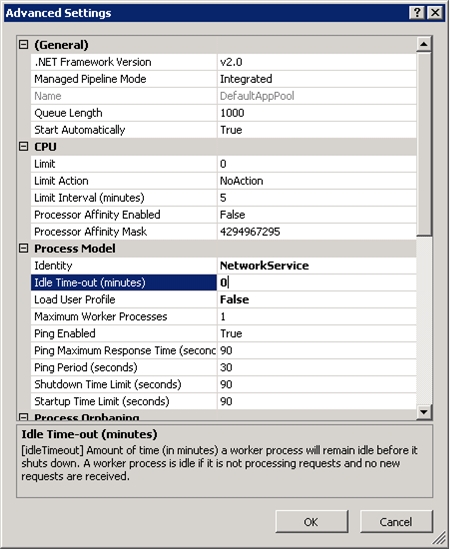
Ubah nilai Batas Waktu Diam (menit) menjadi 0 untuk menonaktifkan pengaturan. Klik OK untuk menyimpan perubahan apa pun.
Untuk mengubah model proses kumpulan aplikasi menggunakan baris perintah:
Buka prompt perintah dengan hak pengguna administrator.
Navigasikan ke
%windir%\system32\inetsrv.Menggunakan appcmd, masukkan
appcmd.exe set apppool "DefaultAppPool" -processModel.idleTimeout:"00:00:00" /commit:apphost
Langkah 4 - Ubah pengaturan daur ulang kumpulan aplikasi untuk Perutean Permintaan Aplikasi.
Langkah ini bersifat opsional tetapi direkomendasikan.
Demikian pula, nonaktifkan pengaturan daur ulang kumpulan aplikasi sehingga kumpulan aplikasi tidak mendaur ulang secara tak terduga untuk ARR.
Untuk mengubah pengaturan daur ulang kumpulan aplikasi menggunakan UI:
Luncurkan Manajer IIS.
Pilih Kumpulan Aplikasi.
Secara default, DefaultAppPool adalah kumpulan aplikasi yang sesuai untuk Situs Web Default. Pilih DefaultAppPool. Di panel Tindakan , di bawah Edit Kumpulan Aplikasi, klik Daur Ulang...
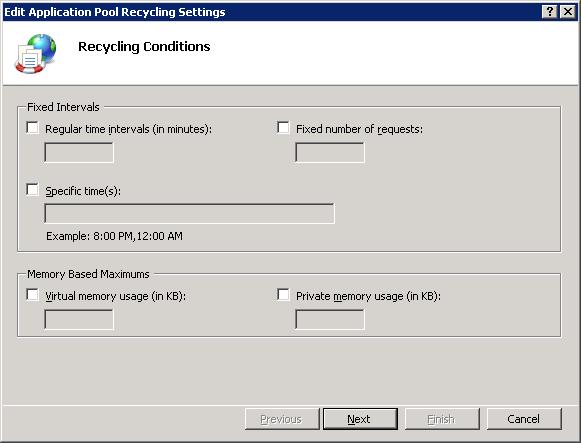
Kosongkan kotak centang Interval waktu reguler (dalam menit).
Untuk mengubah pengaturan daur ulang kumpulan aplikasi menggunakan baris perintah:
Buka prompt perintah dengan hak pengguna administrator.
Navigasikan ke
%windir%\system32\inetsrv.Menggunakan appcmd, masukkan
appcmd.exe set config -section:system.applicationHost/applicationPools /[name='DefaultAppPool'].recycling.periodicRestart.time:"00:00:00" /commit:apphost
Perbaikan
Memperbaiki Perutean Permintaan Aplikasi melibatkan menjalankan paket yang diunduh lagi. Ikuti langkah-langkah yang diuraikan di Langkah 2 - Instal Perutean Permintaan Aplikasi Microsoft Versi 2.
Hapus
Untuk menghapus Perutean Permintaan Aplikasi sepenuhnya, Anda harus menghapus empat komponen yang dipaketkan satu per satu.
Buka Panel Kontrol.
Klik Program dan Fitur.
Temukan empat komponen berikut dan hapus instalan satu per satu:
- Perutean Permintaan Aplikasi Microsoft Versi 2 untuk IIS 7
- Microsoft External Cache Versi 1 untuk IIS 7
- Modul Penulisan Ulang URL Microsoft Versi 2 untuk IIS 7 RC2
- Microsoft Web Farm Framework Versi 1 untuk IIS 7
Ringkasan
Anda sekarang telah berhasil menginstal Perutean Permintaan Aplikasi dan modul dependen, dan siap untuk mengonfigurasi dan menggunakan fitur. Untuk gambaran umum singkat dan informasi selengkapnya, lihat %PROGRAMFILES%\IIS\Application Request Routing\ARR\_ReadMe.htm.